本指南介绍了将 Defold 项目导出为 Android 应用的流程。Defold 既可以生成用于本地设备测试的 APK 文件,又可以生成用于提交至 Google Play 商店的 Android App Bundle 文件。
如需启动导出流程,请从 Defold 菜单栏中依次选择 Project > Bundle > Android Application…。系统随即会打开 Bundle Application(捆绑应用)窗口。
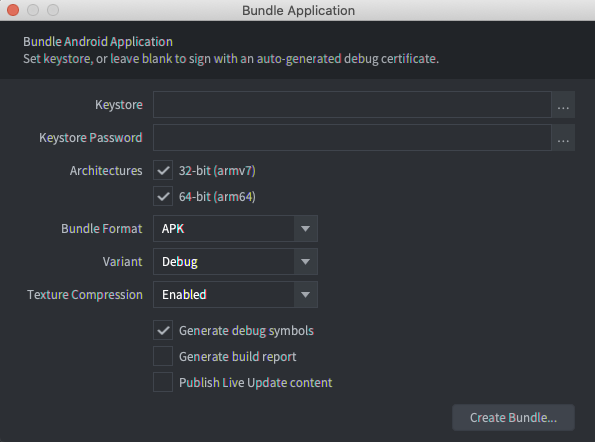
为 build 签名
如果 Keystore 和 Keystore Password 字段为空,Defold 会自动生成调试密钥库文件,并使用该文件为应用签名。 使用调试密钥库创建的 build 可以安装在本地设备上,但无法上传到 Google Play 商店。
如需创建要上传到 Google Play 商店的 build,您可以使用 Android Studio 创建发布密钥库文件。
如要为您的应用创建发布密钥库文件,请按以下步骤操作:
- 启动 Android Studio。
- 在 Welcome to Android Studio 窗口中,选择 Create New Project。
- 选择 No Activity 模板,然后点击 Next。
- 在 Configure Your Project 屏幕中,点击 Finish 以创建项目。
- 按照生成上传密钥和密钥库中的说明创建一个密钥库文件。
- 创建密钥库文件后,退出 Android Studio 并返回到 Defold 编辑器。
- 在 Bundle Application 窗口中,选择 Keystore 字段旁边的 ... 按钮,然后选择新创建的
.keystore文件。 - 在 Keystore Password 字段中输入密钥库密码。
配置 build 设置
使用 Bundle Application 窗口来配置 build 设置。根据 build 用于在本地设备上进行测试,还是属于要上传到 Google Play 商店的最终 build,这些设置可能会有所不同。
如要配置用于在本地设备上进行测试的 build,请执行以下操作:
- 在 Architectures 部分中,选择 32-bit 和 64-bit。
- 在 Bundle Format 列表中,选择 APK。
- 在 Variant 列表中,选择 Debug。
当 Variant 设为 Debug 时,Defold 会将引擎调试消息记录到设备 logcat 中。您可以在 Android Studio 的 logcat 窗口中或在 adb 中使用 logcat 命令查看相关信息。如需详细了解如何使用 adb 安装 APK 文件以及查看 logcat 输出,请参阅 Android 调试桥页面。
如要配置要上传到 Google Play 商店的 build,请执行以下操作:
- 在 Architectures 部分中,选择 32-bit 和 64-bit。
- 在 Bundle Format 列表中,选择 AAB。
- 在 Variant 列表中,选择 Release。

